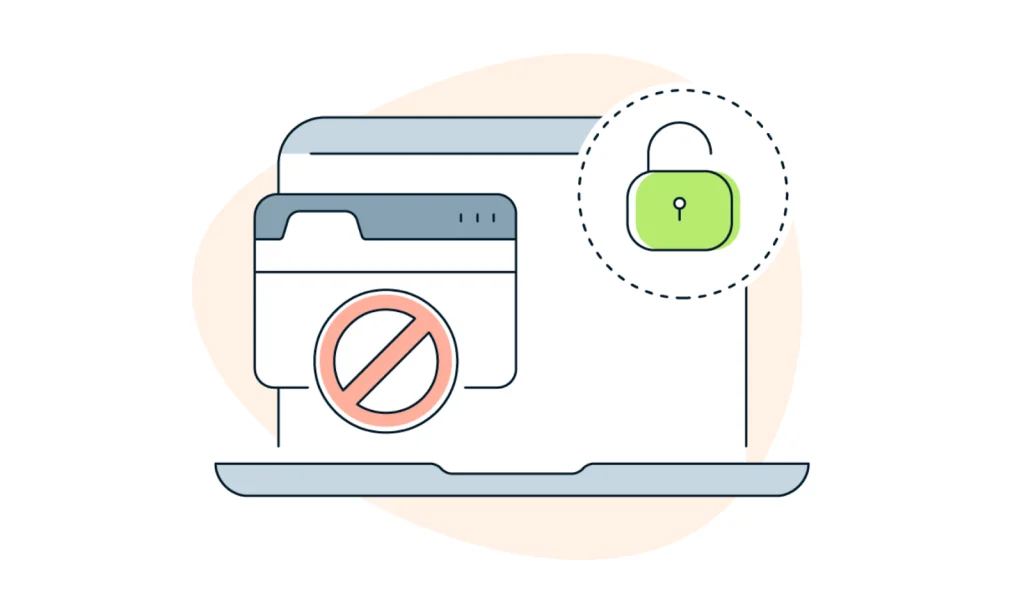Panduan membuka blokir IP: Memahami & menyelesaikan larangan
Diterbitkan: 2024-07-15Pemblokiran IP sering kali dilakukan sebagai tindakan keamanan untuk melindungi situs web dari ancaman seperti spam atau peretasan. Jika server jaringan memblokir alamat IP Anda, perangkat Anda tidak akan dapat mengakses situs web tertentu.
- Memahami Alamat IP
- Mengapa IP Diblokir?
- Mengidentifikasi apakah IP Anda Diblokir
- Jenis Blok IP yang Umum
- Langkah-langkah untuk Membuka Blokir Alamat IP Anda
- Bagaimana Mencegah Blokir IP di Masa Mendatang?
- Topik Lanjutan
- Kesimpulan
- FAQ
Sebagai permulaan, mari kita pahami dulu apa itu alamat IP.
Memahami alamat IP
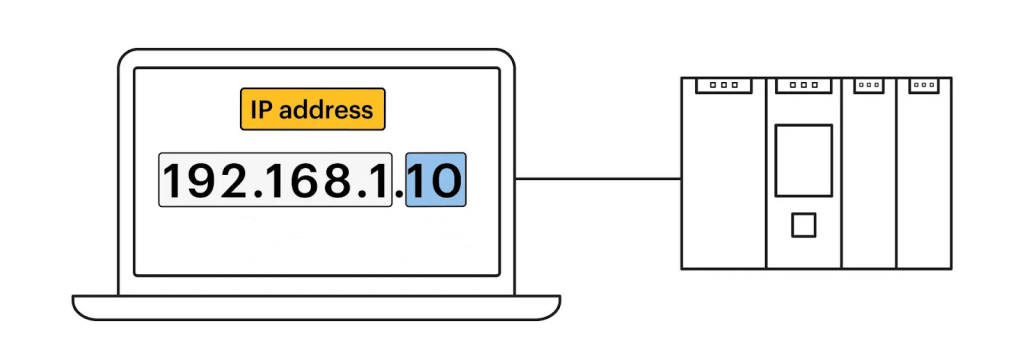
Alamat IP (Protokol Internet) adalah kombinasi unik angka dan titik, seperti 192.168.0.1. Ini bertindak sebagai pengidentifikasi yang ditetapkan untuk setiap perangkat yang terhubung ke internet.
Identitas ini kemudian digunakan untuk mengakses data dan informasi yang tersedia di internet. Ketika perangkat klien mengirimkan permintaan ke server, alamat IP dikirimkan melalui router, hub, dan node jaringan lainnya.
Penting untuk diingat bahwa alamat IP tidak acak. Sebaliknya, angka tersebut dihasilkan secara matematis dan didistribusikan oleh Internet Assigned Numbers Authority (IANA) .
Jenis alamat IP (Statis vs. Dinamis)
Ada dua jenis alamat IP yang umum:
- Alamat IP statis
- Alamat IP dinamis
Alamat IPstatis adalah pengidentifikasi tetap dan tidak berubah yang ditetapkan ke perangkat di jaringan.Hal ini memungkinkan komunikasi yang konsisten dan dapat diprediksi.
IP statis sering digunakan untuk aktivitas yang memerlukan koneksi stabil, seperti hosting situs web atau menjalankan server.
Di sisi lain, alamat IPdinamis terus berubah.Ini aktif untuk jangka waktu tertentu dan kemudian kedaluwarsa. Hal ini tidak hanya meningkatkan keamanan tetapi juga memberikan fleksibilitas dalam mengelola alamat yang tersedia.
IP Dinamis biasanya digunakan dalam jaringan perumahan di mana alamat yang stabil dan tidak berubah tidak selalu diperlukan.
Mengapa IP diblokir?
Jika Anda mendapatkan kesalahan pemblokiran alamat IP saat mencoba mengakses situs web, itu berarti situs tersebut telah memutuskan untuk melarang alamat IP perangkat Anda. Alasan tindakan ini mungkin bermacam-macam.
Mari kita lihat beberapa di antaranya.
Aktivitas berbahaya
Jika alamat IP Anda dikaitkan dengan aktivitas jahat apa pun, situs web mungkin memblokir IP Anda untuk melindungi dirinya dan penggunanya. Ini adalah langkah keamanan umum untuk mencegah potensi bahaya dan akses tidak sah.
Salah satu contoh aktivitas jahat yang menonjol adalah serangan Distributed Denial of Service (DDoS) . Serangan-serangan ini membanjiri situs web dengan membanjirnya lalu lintas sehingga mengganggu operasi normalnya.
Selain DDoS, aktivitas jahat lainnya mungkin mencakup upaya peretasan atau spam. Ancaman ini dapat membahayakan situs WordPress Anda dan menyebabkan hilangnya data atau downtime. Inilah sebabnya mengapa mencadangkan situs Anda secara teratur sangatlah penting; ini memastikan bahwa Anda dapat dengan cepat memulihkan situs Anda ke keadaan sebelumnya jika terjadi serangan berbahaya, meminimalkan kerusakan dan waktu henti.

Plugin cadangan paling tepercaya di dunia
Bergabunglah dengan lebih dari 3 juta situs WordPress yang mempercayai UpdraftPlus untuk pencadangan yang andal dan aman.
Beberapa upaya login gagal
Alasan umum lainnya mengapa IP diblokir adalah mencoba masuk ke situs web terlalu sering secara bersamaan atau menggunakan kredensial yang salah.
Perilaku ini sering kali menunjukkan penyerang mencoba menebak kredensial pengguna atau menggunakan kekerasan . Itu sebabnya sebagian besar situs web memiliki batasan waktu untuk jumlah upaya login. Melebihi batas tersebut dapat mengakibatkan pemblokiran IP selama jangka waktu tertentu.
Kiat ahli: Jika Anda berulang kali menghadapi masalah dalam memasukkan nama pengguna dan kata sandi yang benar, disarankan untuk mengatur ulang kata sandi Anda daripada mengambil risiko diblokir.
Pembatasan geolokasi
Beberapa situs web juga membatasi akses berdasarkan lokasi geografis Anda. Hal ini dapat disebabkan oleh alasan hukum, perizinan, atau distribusi konten. Jika alamat IP Anda berada di luar wilayah yang ditentukan, situs web akan memblokir akses Anda untuk mematuhi perjanjian hak cipta dan lisensi.
ISP atau intervensi pemerintah
ISP (Penyedia Layanan Internet) atau entitas pemerintah dapat melakukan intervensi dan memblokir alamat IP tertentu karena berbagai alasan.
Pemerintah mungkin menerapkan sensor atau membatasi akses ke situs web tertentu karena alasan hukum, politik, atau peraturan. Sebaliknya, ISP mungkin memblokir alamat IP untuk mematuhi mandat hukum atau jika mereka mendeteksi aktivitas jahat yang berasal dari alamat tersebut.
Mengidentifikasi apakah IP Anda diblokir
Sekarang, bagaimana Anda tahu jika alamat IP Anda diblokir?
Perhatikan pesan kesalahan tertentu, seperti “ IP Anda telah diblokir ” atau “ Akses Ditolak.”
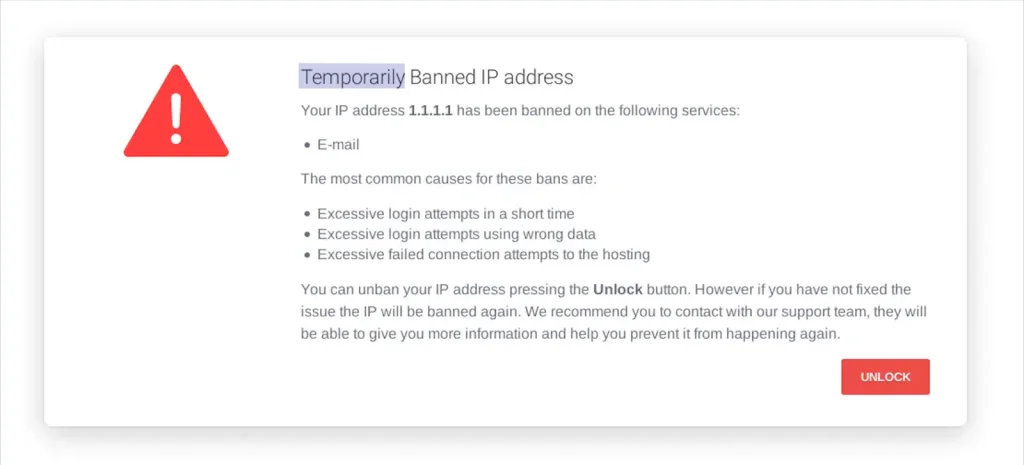
Jenis pesan seperti ini merupakan indikator yang jelas mengenai potensi penyumbatan. Selain itu, kesulitan yang terus-menerus dalam menyambung ke situs web atau layanan tertentu juga dapat menyebabkan pemblokiran IP.
Untuk mempermudah, beberapa alat seperti WhatIsMyIPAddress dan MXToolbox dapat membantu Anda memeriksa apakah IP Anda masuk daftar hitam. Mereka menawarkan alat Pemeriksaan Daftar Hitam komprehensif yang memindai beberapa basis data untuk melihat apakah IP Anda ditandai.
Jenis blok IP yang umum
Biasanya, ada dua tipe utama blok IP.
- Blok sisi server
Blok sisi server diterapkan oleh masing-masing situs web atau layanan. Mereka dapat memblokir alamat IP atau rentang alamat tertentu karena berbagai alasan seperti ancaman keamanan atau pelanggaran kebijakan.
Contoh: Forum online mungkin menerapkan pemblokiran IP pada akun yang berulang kali melanggar pedoman komunitas.
- Blok tingkat jaringan
Pemblokiran tingkat jaringan diterapkan oleh ISP atau bahkan negara. Pemblokiran ini dapat membatasi akses ke seluruh situs web atau layanan untuk semua pengguna dalam yurisdiksinya. Tindakan ini diambil karena alasan seperti sensor, perlindungan hak cipta, atau keamanan nasional.
Contoh: Suatu negara mungkin memblokir akses ke platform media sosial karena alasan peraturan atau politik.
Blok sementara vs. permanen
Penting untuk diketahui bahwa pemblokiran IP dapat bersifat sementara atau permanen. Dan memahami perbedaan di antara keduanya sangat penting untuk menyelesaikan masalah akses.
Pemblokiran sementara, seperti namanya, bersifat jangka pendek dan sering kali dicabut secara otomatis setelah jangka waktu tertentu. Hal ini mungkin disebabkan oleh masalah keamanan sementara, seperti beberapa kali upaya login yang gagal atau masalah server sementara.
Sementara itu, pemblokiran permanen tetap ada hingga intervensi manual oleh administrator jaringan atau entitas yang menerapkan pemblokiran. Hal ini diakibatkan oleh pelanggaran kebijakan yang serius atau aktivitas jahat yang terus menerus.
Langkah-langkah untuk membuka blokir alamat IP Anda
Jika Anda mungkin bertanya pada diri sendiri, “Dapatkah saya membuka kunci IP saya?” – memang ada beberapa cara yang bisa Anda lakukan.
Pembatalan IP dapat dilakukan, baik itu ketidaknyamanan sementara atau penghalang yang tampaknya permanen. Inilah yang dapat Anda lakukan untuk membuka blokir alamat IP Anda.
Mulai ulang router Anda
Jika Anda memiliki alamat IP dinamis, langkah awal yang sederhana namun efektif adalah me-restart router Anda. Untuk ini:
- Matikan router Anda dengan mencabutnya dari sumber listrik atau menggunakan tombol daya.
- Tunggu setidaknya 10-15 detik.
- Nyalakan router dengan menyambungkannya kembali atau menggunakan tombol daya.
- Tunggu hingga router restart sepenuhnya (1-2 menit).
Proses ini dapat mengatur ulang koneksi Anda, dan Anda mungkin mendapatkan alamat IP baru yang tidak diblokir dan tidak diblokir oleh situs web.

Hubungkan ke jaringan lain
Opsi cepat lainnya adalah menyambung ke jaringan Wi-Fi lain.
Menghubungkan ke jaringan Wi-Fi lain akan menghasilkan alamat IP baru. Ini mungkin membantu Anda mendapatkan kembali akses ke situs web yang membatasi akses Anda.
Gunakan VPN atau server proksi
Menggunakan VPN adalah salah satu pemblokir IP yang paling andal dan efektif.
Virtual Private Network (VPN) adalah layanan yang menyediakan koneksi aman dan terenkripsi ke internet. Saat Anda terhubung ke VPN, lalu lintas internet Anda diarahkan melalui server yang terletak di lokasi geografis berbeda. Oleh karena itu, IP Anda berubah setiap saat – membuatnya tampak seperti Anda menjelajah dari lokasi yang berbeda.
Ada banyak VPN gratis yang tersedia, namun memilih VPN berbayar kemungkinan besar akan menyembunyikan alamat IP Anda secara efektif.
Jika Anda tidak menyukai VPN, Anda juga dapat menggunakan server proxy gratis sebagai alternatif.
Server proxy bertindak sebagai perantara antara perangkat Anda dan situs yang ingin Anda kunjungi. Ini menutupi alamat IP Anda untuk memberi Anda lebih banyak kebebasan dan privasi. Namun, penting untuk diingat bahwa beberapa situs web dan layanan mengenali server proxy dan mungkin membatasi alamat IP-nya.
Hubungi dukungan
Jika pemblokiran terjadi pada situs web atau layanan tertentu, menghubungi tim dukungan sangatlah penting.
Berikan mereka detail penting seperti pesan kesalahan, aktivitas yang menyebabkan pemblokiran, dan informasi relevan lainnya. Webmaster mungkin akan memandu Anda tentang langkah-langkah yang tepat untuk membuka blokir IP Anda dan mendapatkan kembali akses ke situs web.
Catatan: Jangan lupa untuk melakukan komunikasi yang jujur dan sopan dengan tim support serta memberikan informasi yang akurat.Mencoba melewati pemblokiran melalui cara yang tidak sah dapat melanggar persyaratan layanan dan peraturan hukum, sehingga menimbulkan konsekuensi lebih lanjut.
Bagaimana cara mencegah pemblokiran IP di masa depan?
Mengambil tindakan proaktif juga sama pentingnya jika Anda menginginkan pengalaman online yang lancar dan menghindari potensi pemblokiran IP.
Dengan menerapkan praktik yang disebutkan di bawah, Anda dapat melindungi IP Anda dari potensi pemblokiran dan berkontribusi pada pengalaman online yang lebih aman.
Praktikkan penjelajahan yang aman
Kembangkan kebiasaan browsing yang aman dengan menavigasi internet secara hati-hati. Berhati-hatilah untuk tidak mengeklik tautan apa pun yang mencurigakan, dan hati-hati terhadap situs web yang tidak aman. Jangan terlibat dalam permintaan otomatis, mengirim spam, atau mencoba mengakses data yang tidak sah. Dan tentunya gunakan kata sandi yang kuat dan unik.
Perbarui perangkat lunak keamanan secara teratur
Pertahankan pertahanan digital yang kuat dengan memperbarui perangkat lunak keamanan Anda secara konsisten. Program antivirus, firewall, dan alat perlindungan lainnya memainkan peran penting dalam mendeteksi dan mencegah ancaman serius sebelum menimbulkan masalah. Selalu ikuti perkembangan patch keamanan terbaru untuk memastikan sistem Anda dilengkapi dengan baik untuk menangani risiko baru apa pun yang menghadang Anda.
Hindari pelanggaran persyaratan layanan
Patuhi secara ketat persyaratan layanan yang ditetapkan oleh situs web, layanan, dan platform online. Biasakan diri Anda dengan aturan yang mengatur platform yang Anda gunakan. Dan pastikan aktivitas online Anda sejalan dengan pedoman mereka untuk mencegah gangguan tak terduga dalam akses Anda.
Topik lanjutan
Jika Anda adalah orang yang mahir dan mencari wawasan lebih dalam, mari selami mekanisme teknis di balik proses ini dan jelajahi cara melewati batasan ini.
Bagaimana blok IP diterapkan
Penerapan blok IP melibatkan pemanfaatan alat seperti Iptables dan firewall, khususnya pada sistem berbasis Linux.
Iptables adalah alat yang ampuh untuk mengonfigurasi dan mengelola aturan yang mengatur lalu lintas jaringan. Dengan menentukan kriteria untuk mengizinkan atau memblokir lalu lintas, administrator dapat menerapkan blok IP secara efektif.
Berikut adalah contoh dasar bagaimana pemblokiran IP dapat diterapkan menggunakan iptables di Linux:
# Blokir lalu lintas masuk dari alamat IP tertentu
iptables -A INPUT -s 192.168.1.2 -j DROP
# Blokir lalu lintas masuk pada port tertentu
iptables -A INPUT -p tcp –dport 80 -j DROP
Dalam contoh ini, lalu lintas masuk dari alamat IP 192.168.1.2 diblokir, dan lalu lintas masuk pada port 80(HTTP) diblokir. Aturan-aturan ini dapat disesuaikan berdasarkan kebutuhan spesifik.
Firewall, baik berbasis perangkat keras atau perangkat lunak, bertindak sebagai penghalang penting antara perangkat Anda dan internet. Mereka dapat dikonfigurasi untuk memblokir atau mengizinkan jenis lalu lintas tertentu berdasarkan aturan yang telah ditentukan sebelumnya.
Peran DNS dalam menghindari pemblokiran
DNS (Domain Name System) menerjemahkan nama domain yang dapat dibaca manusia menjadi alamat IP, berfungsi sebagai buku alamat internet.
Dalam hal menghindari pemblokiran, Anda dapat secara strategis memanfaatkan layanan DNS alternatif atau memanipulasi resolusi DNS. Ini akan membantu Anda mengakses konten yang diblokir dengan melewati prosedur DNS standar dan langsung terhubung ke situs web melalui alamat IP Anda.
Berikut adalah beberapa teknik terkait DNS yang dapat Anda manfaatkan untuk mengakses konten yang diblokir ketika akses ke alamat IP tertentu dibatasi:
Resolusi DNS alternatif: Selesaikan nama domain situs web yang diblokir ke alamat IP alternatif menggunakan server DNS publik.Layanan seperti Google Public DNS atau OpenDNS memberikan resolusi DNS alternatif, memungkinkan Anda melewati batasan jaringan lokal.
Penerowongan DNS: Memanfaatkan protokol DNS untuk merangkum lalu lintas non-DNS dalam paket DNS.Alat seperti Dns2tcp dan dnscat2 memungkinkan Anda membuat saluran rahasia melalui DNS. Hal ini akan memfasilitasi akses ke konten yang dibatasi dengan menutupi data dalam kueri dan respons DNS.
Resolusi VPN dan DNS: Gabungkan Jaringan Pribadi Virtual (VPN) dengan resolusi DNS untuk mengatasi batasan lokal.VPN membuat terowongan terenkripsi antara perangkat dan server jarak jauh, dengan permintaan DNS biasanya diselesaikan oleh server VPN.
Mengubah server DNS: Ubah pengaturan server DNS untuk menggunakan layanan DNS alternatif guna mengaktifkan akses ke situs web yang dibatasi.
- Di Windows, buka Network Connections , pilih koneksi Anda, dan ubah alamat server DNS.
- Untuk macOS, navigasikan ke Jaringan di Preferensi Sistem, pilih koneksi Anda, dan klikLanjutanuntuk mengubah pengaturan DNS.
- Pada perangkat seluler, akses pengaturan jaringan atau Wi-Fi untuk mengubah konfigurasi DNS – biasanya ditemukan di pengaturan lanjutan atau jaringan.
Kesimpulan
Memblokir alamat IP Anda memang membuat frustrasi, tetapi ini bukan jalan buntu. Dengan mengikuti metode yang diuraikan dalam panduan membuka blokir IP ini, Anda berhasil membuka blokir alamat IP Anda dan mendapatkan kembali akses ke situs web yang diinginkan.
Ingatlah untuk mengikuti pedoman hukum dan etika dalam aktivitas online Anda. Hal ini memastikan kehadiran online yang aman dan berkontribusi terhadap lingkungan online yang sehat dan beretika bagi semua orang.
Buka potensi penuh UpdraftPlus
Dapatkan plugin pencadangan & pemulihan operasi WordPress
FAQ
Mengapa IP saya masuk daftar hitam?
Alamat IP Anda mungkin masuk daftar hitam karena berbagai alasan, seperti aktivitas mencurigakan, mengirim spam, atau dikaitkan dengan perilaku jahat.
Apa yang harus saya lakukan jika UpdraftPlus memblokir alamat IP saya?
Jika Anda mengalami masalah saat mengakses layanan UpdraftPlus dan mencurigai IP Anda diblokir, gunakan alat buka blokir IP kami untuk mendapatkan kembali akses.
Bagaimana cara membuka blokir alamat IP saya?
Untuk membuka blokir IP Anda, hubungi entitas yang bertanggung jawab atas daftar hitam tersebut (penyedia layanan internet Anda atau penyedia daftar hitam) dan selesaikan masalah yang menyebabkan masuknya daftar hitam tersebut.
Berapa lama larangan IP sementara berlangsung?
Jangka waktu khas blok IP sementara adalah 24 jam. Namun, durasinya bergantung pada kebijakan entitas yang menerapkan larangan tersebut. Durasinya bisa berkisar dari beberapa menit hingga beberapa hari.
Bagaimana cara memeriksa alamat IP saya?
Anda dapat memeriksa alamat IP Anda menggunakan alat pencarian alamat IP seperti Apa IP saya . Alternatifnya, pada sebagian besar perangkat, Anda dapat menemukan IP Anda di pengaturan jaringan atau dengan menggunakan command prompt/terminal dan mengetik “ipconfig” (Windows) atau “ifconfig” (Linux/macOS).